HOME > システム > FX10 > FX10 利用の手引き > 第3章 トークンについて
第3章 トークンについて
3.1 概要
従来から本センターでサービスを行っていたスーパーコンピューターシステムでは、利用可能な最大ノード数による利用コース選択 (申込) による利用方法でした (現在サービスを行っている、SR16000 システムでも利用可能な最大ノード数による利用申込・利用方法です)。
FX10 スーパーコンピュータシステムでは、新たな利用方法である「トークン制」による利用となります。これは、利用するコース (パーソナルコース、グループコースなど)・利用申込を行ったノード数に応じた、計算ノード利用可能時間である「トークン」が割当てられ、計算 (実行) する際に利用する方式です。
「トークン制」の特徴としては、割当てられた「トークン」内であれば (一部のコース、サービスを除き) 利用できるノード数制限などはなく、最大利用可能ノード数までバッチジョブの実行が可能となります。そのため、「一時的に大規模ノードジョブを実行したい」といった、従来の制度よりも大規模ジョブの実行を可能とする柔軟な制度となっています。
3.2 トークンの利用
3.2.1 トークン
トークンは、バッチジョブ実行時に必要な (消費する) もので、利用申込したコース、ノード数に応じて、あらかじめ、割当トークン量などが設定されます。また、一部のコース以外では、申込ノード数に関係なく、利用できる最大ノード数までバッチジョブ実行が可能です。申込コースによる割当トークン量と最大ノード数の関係については、以下の表をご覧ください。
| 利用可能ノード数 | 割当トークン量(年間) | 消費係数 | |
|---|---|---|---|
| パーソナルコース1 | 最大24ノード | 25,920 ノード時間 | 12ノードまでは 1.00 12ノード超過は 2.00 |
| パーソナルコース2 | 最大96ノード | 51,840 ノード時間 | 24ノードまでは 1.00 24ノード超過は 2.00 |
| グループコース | 最大1,440ノード | 103,680 ノード時間 (12ノード申込につき) |
申込ノードまでは 1.00 申込ノード超過は 2.00 |
トークンは、バッチジョブの実行ごとにノード数や実行時間に応じて消費されます。そのため、このトークンが無くなった時点 (ジョブ実行前にトークン残量を超過することが分かっている場合にはその時点) でバッチジョブの実行ができなくなります。ただし、トークンが無くなった場合でも、ログインノードへのログイン (操作) やインタラクティブジョブの実行は可能です。
3.2.2 トークンの計算
3.2.1 で説明したとおり、バッチジョブ実行ごとにトークンを消費します。従来のサービスとは異なり、申込ノード数以上のバッチジョブ実行が可能な制度となっていますが、申込ノード数内でバッチジョブ実行する場合と申込ノード数を超えてバッチジョブ実行を行った場合では、トークンの消費量が異なります。以下の計算式並びに、具体的な計算例をご覧ください。
-
トークンの計算式
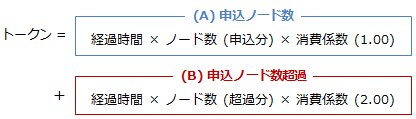
-
トークンの計算例( 48 時間、480 ノードジョブを実行した場合のトークン量)
-
グループコース 12 ノードで申込を行った場合
12 ノードまでは消費係数 "1.00" で計算され、申込ノード数を超過している 468 ノード分について、消費係数 2.00 が加算されて計算されます。
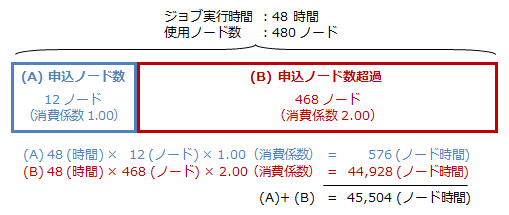
-
グループコース 120 ノードで申込を行った場合
120 ノードまでは消費係数 "1.00" で計算され、申込ノード数を超過している 360 ノード分について、消費係数 2.00 が加算されて計算されます。
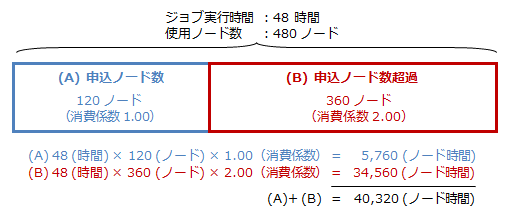
-
グループコース 12 ノードで申込を行った場合
3.2.3 グループコースでのトークン利用
パーソナルコースでは、個人 (利用者番号ごと) にトークンが割当てられますが、グループコースの場合、グループ (全体) に対してトークンが割当てられます。その割り当てられたトークンを、グループに登録された利用者全員で共有し、消費しますが、グループに登録している 1 利用者だけで、グループ内に割当てられたトークンをすべて消費することも、グループに所属する利用者個々にトークン上限値を設定して利用することも可能です。
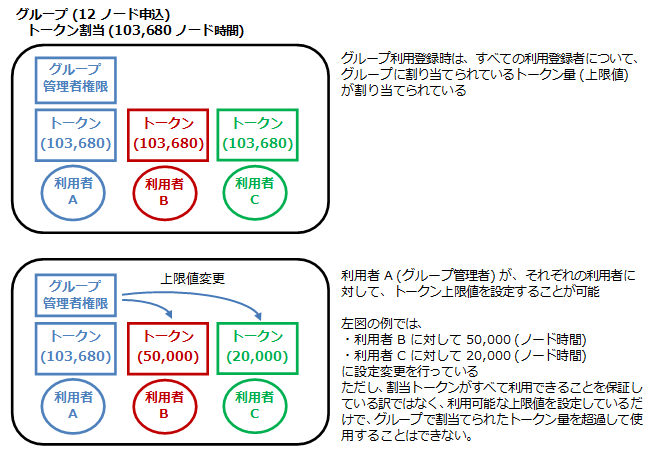
3.2.4 トークンご利用時の注意点
トークン制の導入により、申込ノード数以上のバッチジョブが実行可能となるような柔軟な制度となっています。ただし、トークンをすべて消費した時点でバッチジョブ実行ができなくなります (トークン残量確認等についてはご注意ください)。
トークンの追加については、システム資源に余裕がある場合にのみ、受付 (追加申込) を可能とします。ただし、トークンは、利用を許可された期間内にトークン全量を利用できることを保証するものではありません。また、利用が許可された期間 (トークンの有効期間内) のみの利用となりますので、トークンの残量については、次年度への繰り越し・返金等は行いません。
3.3 トークンの確認 (show_token コマンド)
トークンの利用 (使用) 状況を確認するコマンドとして、show_token コマンドを用意しています。show_token コマンドを実行すると、利用可能なトークン量や最大利用可能なノード数などの情報があわせて表示されます。
なお、使用したトークン量の表示部分については、定期的に集計しているため、最新の情報とは異なる場合がありますので、ご注意ください (1 日、数回程度更新されます)。
実行例 1 パーソナルコース 2 に登録されている場合
[z30000@oakleaf-fx-1 ~]$ show_token Project User Limit(hours) Used(hours) Used% Pri-node Max-node pz0300 z30000 51,840 4.1 0% 24 96
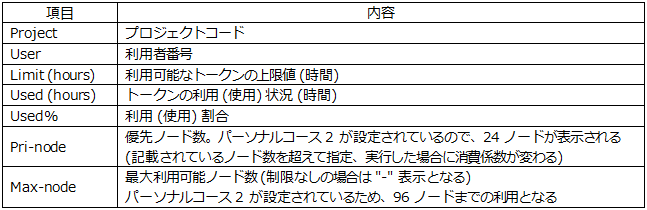
実行例 2 グループコースに利用登録されている場合
(以下の例では、24 ノード利用申込を行った例)
[c27000@oakleaf-fx-1 ~]$ show_token
Project User Limit(hours) Used(hours) Used% Pri-node Max-node
--------------------------------------------------------------------------
gc27 - 207,360 18.2 0% 24 1,440
c27000 - 0.0 - - -
実行例 3 複数のグループに登録されている場合(以下の例では、パーソナルコース利用者がグループコース g27 にも利用登録されている場合)
[z30000@oakleaf-fx-1 ~]$ show_token
Project User Limit(hours) Used(hours) Used% Pri-node Max-node
pz0300 z30000 51,840 4.1 0% 24 96
--------------------------------------------------------------------------
gc27 - 207,360 18.2 0% 24 1,440
z30000 - 18.2 - - -
3.4 グループ管理者機能
3.1、3.2 でご説明したとおり、FX10 スーパーコンピュータシステムではトークンによりジョブの実行制御が行われます。グループコースの場合、グループに登録されている利用者全員でこのトークンを共有することになるため、グループ管理者がグループ全体のトークン利用状況等を確認するための機能「グループ管理者機能」を提供しています。
グループ管理者機能はログインノード・Oakleaf-FX の利用支援ポータルで提供しています (ただし、一部機能についてはログインノードのみ、利用支援ポータルのみの機能提供となっています)。なお、グループ管理者機能の詳細については、「グループコース プロジェクト管理者用利用手引書」が別途用意されていますので、こちらを参照してください。
| グループ管理者機能 | ログインノード | 利用支援ポータル(Oakleaf-FX) |
|---|---|---|
| グループ内利用者のトークンの確認 | ○ | ○ |
| 利用可能なノード数、トークン量の変更 (設定) | ○ | ○ |
| グループ内利用者のディスク使用量の確認 | ○ | ○ |
| ジョブの実行履歴表示 | ○ | × |
利用支援ポータル(グループ管理者)の表示例
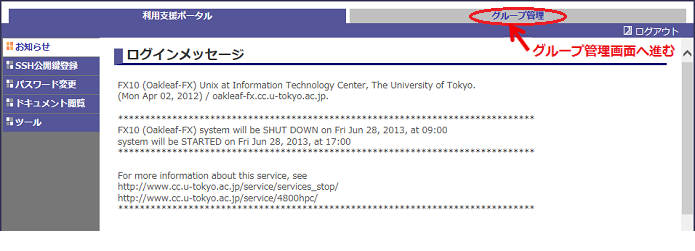
3.4.1 トークンの確認 (show_token コマンド)
トークンの使用状況を確認するコマンドとして、show_token コマンドを用意しています。グループ管理者が、show_token コマンドを実行すると、グループに所属している利用者全員の利用可能なトークン量や最大利用可能なノード数などの情報があわせて表示されます。
なお、使用したトークン量の表示部分については、定期的に集計しているため、最新の情報とは異なる場合がありますので、ご注意ください (1 日、数回程度更新されます)。
【グループ利用者表示例】自分の情報のみが表示される [c27000@oakleaf-fx-1 c27000]$ show_token Project User Limit(hours) Used(hours) Used% Pri-node Max-node -------------------------------------------------------------------------- gc27 - 155,520 7.7 0% 24 1,440 c27000 - 7.7 - - - 【グループ管理者表示例】グループに所属するすべての利用者に対して表示される [c27001@oakleaf-fx-1 ~]$ show_token Project User Limit(hours) Used(hours) Used% Pri-node Max-node -------------------------------------------------------------------------- gc27 - 155,520 7.7 0% 24 1,440 c27000 - 7.7 - - - c27001 - 0.0 - - -利用支援ポータルのトークン使用量表示画面
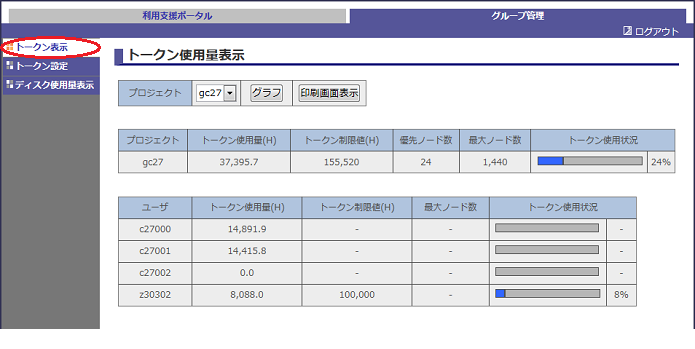
3.4.2 トークンの変更 (set_token コマンド)
グループに所属している利用者のトークン利用を制限するコマンドとして、set_token コマンドを用意しています。set_token コマンドでは、最大利用可能なノード数やトークン量を変更することができます。
(以下の例では、z00000 (グループ管理者) が z00001 利用者のノード数を 12 ノードに制限する)
1.設定状況の確認
[z00000@oakleaf-fx-1 share]$ show_token
Project User Limit(hours) Used(hours) Used% Pri-node Max-node
--------------------------------------------------------------------------
gz00 - 207,360 219.2 0% 24 1,440
z00000 - 0.0 - - -
z00001 - 0.0 - - -
2.設定を変更する
[z00000@oakleaf-fx-1 ~]$ set_token -g gz00 -u z00001 -n 12
[INFO] ACC 0201 set_token command successful.
設定状況の確認 (Max-node に "12" が設定されたことを確認)
[z00000@oakleaf-fx-1 share]$ show_token
Project User Limit(hours) Used(hours) Used% Pri-node Max-node
--------------------------------------------------------------------------
gz00 - 207,360 219.2 0% 24 1,440
z00000 - 0.0 - - -
z00001 - 0.0 - - 12
ログインノードでの実行例 トークン量の変更(以下の例では、z00000 (グループ管理者) が z00001 利用者のトークン量を 10 時間に制限する)
1.設定状況の確認
[z00000@oakleaf-fx-1 share]$ show_token
Project User Limit(hours) Used(hours) Used% Pri-node Max-node
--------------------------------------------------------------------------
gz00 - 207,360 219.2 0% 24 1,440
z00000 - 0.0 - - -
z00001 - 0.0 - - -
2.設定を変更する
[z00000@oakleaf-fx-1 ~]$ set_token -g gz00 -u z00001 -l 10
[INFO] ACC 0201 set_token command successful.
設定状況の確認 (Limit(hours) に "10" 時間が設定されたことを確認)
[z00000@oakleaf-fx-1 share]$ show_token
Project User Limit(hours) Used(hours) Used% Pri-node Max-node
--------------------------------------------------------------------------
gz00 - 207,360 219.2 0% 24 1,440
z00000 - 0.0 - - -
z00001 10 0.0 - - -
利用支援ポータルのトークン設定変更画面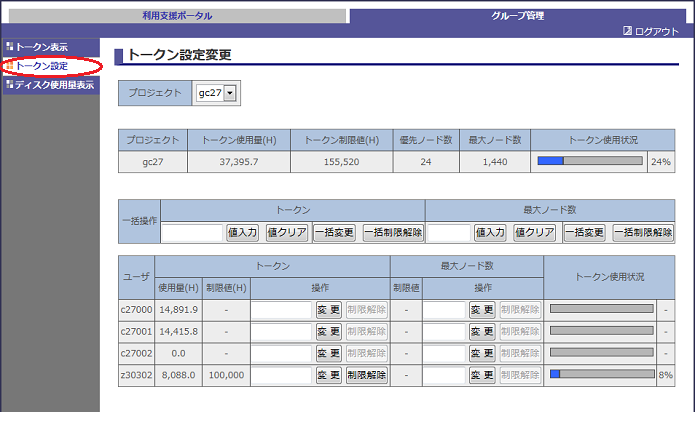
3.4.3 ディスク使用容量の確認 (show_quota コマンド)
グループで利用可能なディスク領域 (/group、外部ファイルシステム) の使用状況を確認するコマンドとして、show_quota コマンドを用意しています。
グループ管理者が、show_quota コマンドを実行すると、グループに所属している利用者全員のディスク使用状況が表示されます。
[c27001@oakleaf-fx-1 ~]$ show_quota
Disk quotas for user c27001
Directory used(MB) limit(MB) nfiles
/home/c27001 15 51,200 89
/group/gc27/c27001 698,775 - 1,860
/mppxb/c27001 0 - 1
Disk quotas for group gc27
Directory used(MB) limit(MB) nfiles
/group/gc27 8,078,641 8,192,000 23,917
|--- c27000 782,080 - 6,765
|--- c27001 698,775 - 1,860
|--- c27002 78,144 - 2,114
|--- share 4,356,810 - 5,788
`--- z30302 3,412,849 - 7,441
利用支援ポータルのディスク使用量の表示画面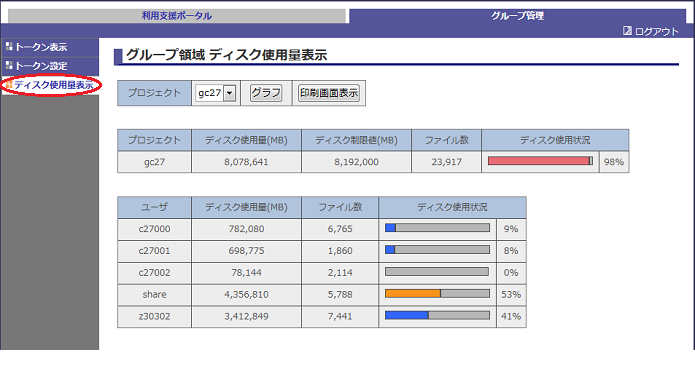
3.4.4 ジョブの実行状況確認 (pjstat -A コマンド)
グループに所属している利用者のジョブ実行状況を確認することができます。
(以下の例では、z00000 (グループ管理者) が z00001 利用者のジョブ投入・実行状況を参照することができる)
[z00000@oakleaf-fx-1 ~]$ pjstat 自分のジョブ投入状況が表示される (表示例ではジョブ投入なし) Oakleaf-FX scheduled stop time: 2012/06/29(Fri) 09:00:00 (Remain: 0days 16:21:45) No unfinished job found. [z00000@oakleaf-fx-1 ~]$ pjstat -A -A オプションを指定することでグループ内利用者の状況が表示される Oakleaf-FX scheduled stop time: 2012/06/29(Fri) 09:00:00 (Remain: 0days 16:21:21) JOB_ID JOB_NAME STATUS USER PROJECT RSCGROUP START_DATE ELAPSE TOKEN NODE:COORD 654321 a.sh QUEUED z00001 gz00 hort --/-- --:--:-- 00:00:00 (12.0) 12
3.4.5 ジョブの実行履歴確認 (pjstat -H -A コマンド)
グループに所属している利用者のジョブ実行履歴を参照することができます (過去、100 件、30 日以内の情報について表示)。
(以下の例では、z00000 (グループ管理者) が z00001 利用者の履歴を確認できる)
[z00000@oakleaf-fx-1 ~]$ pjstat -H Oakleaf-FX scheduled stop time: 2012/06/15(Fri) 09:00:00 (Remain: 6days 23:03:05) JOB_ID JOB_NAME STATUS PROJECT RSCGROUP START_DATE ELAPSE TOKEN NODE:COORD 267783 STDIN END gz00 interactive_n1 06/07 16:36:48 00:01:28 - 1 267840 STDIN END gz00 interactive_n1 06/07 17:28:59 00:00:02 - 1 pjstat -H コマンド実行することで、自分の実行履歴のみ表示される [z00000@oakleaf-fx-1 ~]$ pjstat -H -A Oakleaf-FX scheduled stop time: 2012/06/15(Fri) 09:00:00 (Remain: 6days 23:02:58) JOB_ID JOB_NAME STATUS USER PROJECT RSCGROUP START_DATE ELAPSE TOKEN NODE:COORD 267783 STDIN END z00000 gz00 interactive_n1 06/07 16:36:48 00:01:28 - 1 267840 STDIN END z00000 gz00 interactive_n1 06/07 17:28:59 00:00:02 - 1 268293 STDIN END z00001 gz00 interactive_n1 06/08 09:55:00 00:01:26 - 1 pjstat -H -A コマンド実行することで、自分の実行履歴以外にも、グループ利用者の情報が表示される
